Bestellungen
Unter dem Navigationspunkt Bestellungen können Sie Ihre Bestellungen verwalten. Unter diesem Reiter können Sie Ihre Bestellungen bearbeiten, manuell welche erstellen oder auch löschen.
- Alle Ihre Bestellungen ansehen
- Manuell eine Bestellung erstellen
- Mehrfachaktionen ausführen
- Ihre Bestellungen filtern
- In Ihren Bestellungen suchen
- Daten Zu Bestellungen einsehen
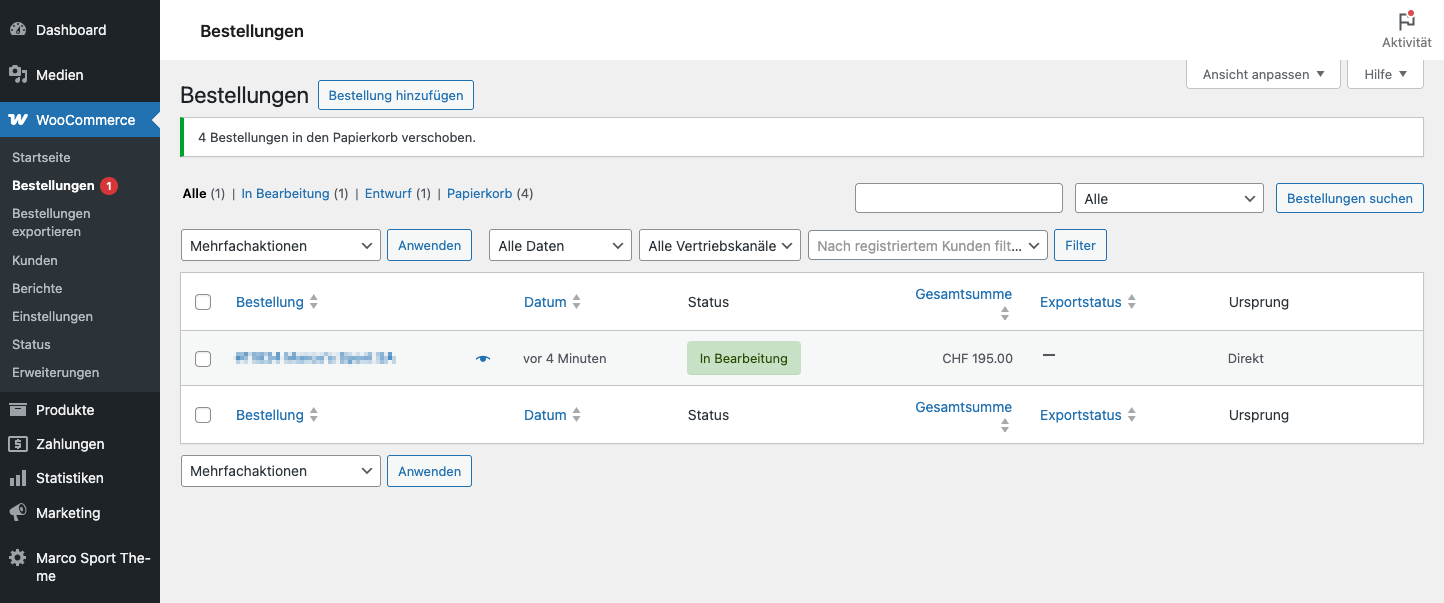
Manuell eine Bestellung erstellen
Um eine Bestellung manuell zu erstellen, klicken Sie auf den Button Bestellung hinzufügen.
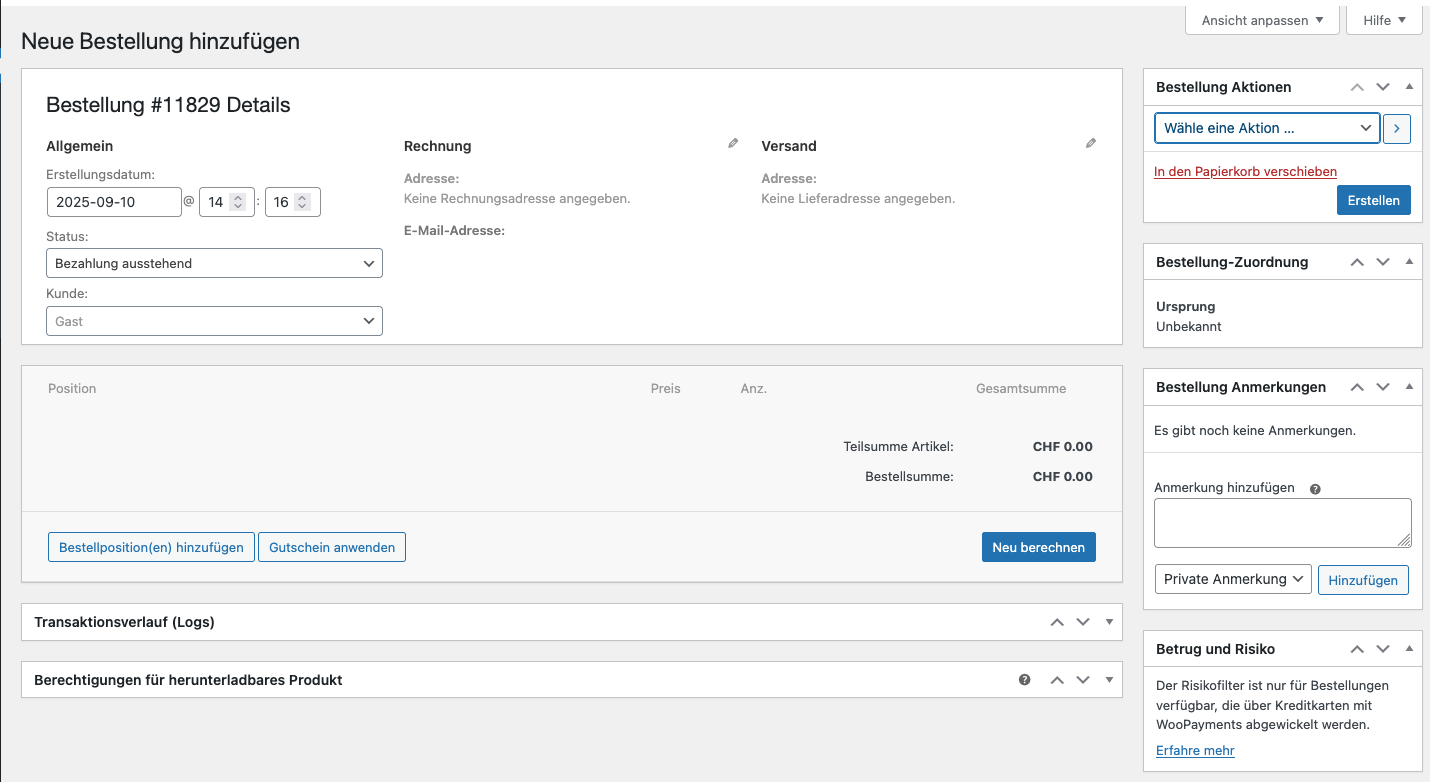 123456789
123456789- Datum/Uhrzeit angeben .
- Status der Bestellung definieren
- Kunde auswählen (wenn nicht ausgewählt wird, wird die Bestellung als Gast erstellt)
- Bestelloption(en) hinzufügen
- Gutschein anwenden
- Vorschau neu berechnen
- Anmerkung hinzufügen
- Bestelloptionen
- Bestellung ausführen
Nach dem Erstellen der Bestellung können Sie sie wie jede andere Bestellung im Backend sehen.
Mehrfachaktionen
Sie können mehrere Bestellungen gleichzeitig bearbeiten. Wählen Sie dazu die gewünschten Bestellungen mit den Checkboxen (1) aus, wählen Sie eine Aktion unter dem Mehrfachaktionen-Dropdown (2) und klicken Sie auf Anwenden (3).
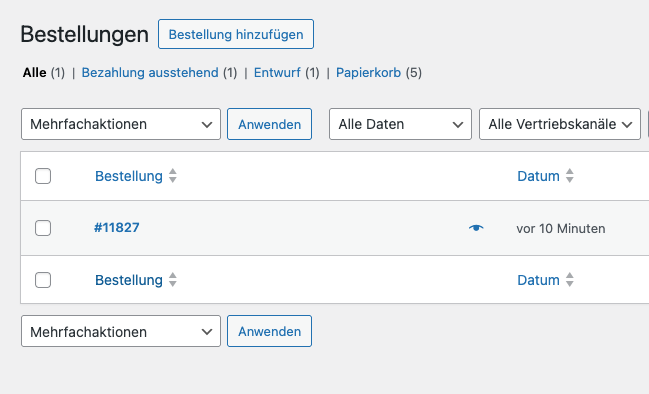 123
123Sie haben folgende Aktionen zur Auswahl:
- Exportieren als CSV
- Markierte exportieren
- Unmarkierte exportieren
- Status auf "in Bearbeitung" setzen
- Status auf "wartend" setzen
- Status auf "abgeschlossen" setzen
- Status auf "abgebrochen" setzen
- In den Papierkorb verschieben
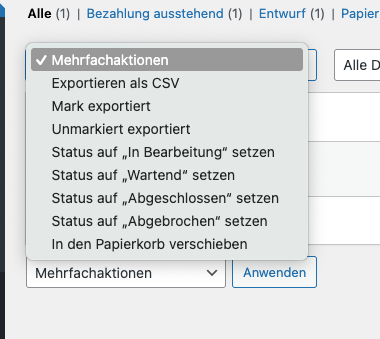
Filter

Sie können nach 3 Kriterien filtern:
- Datum
- Vertriebskanäle
- Kunde
Wählen Sie eines oder mehrere Kriterien aus und klicken Sie auf Filter.
Suche

Um zu suchen, geben Sie einen Suchbegriff ein, wählen eine Kategorie, die Sie durchsuchen wollen (wenn Sie keine auswählen, wird in allen Kategorien gesucht) und klicken Sie auf Suche.
Benachrichtigungen
Wenn eine Bestellung getätigt wird, erhalten Sie und der Kunde eine E-Mail mit den Bestelldetails.